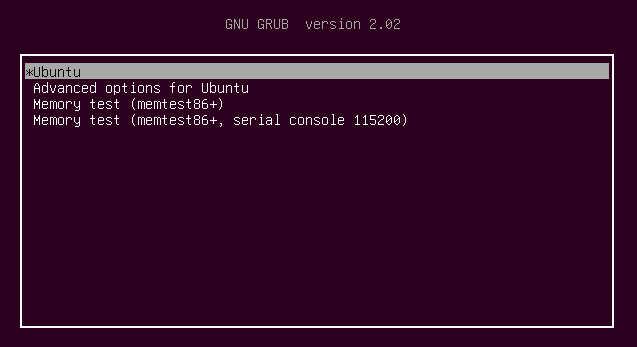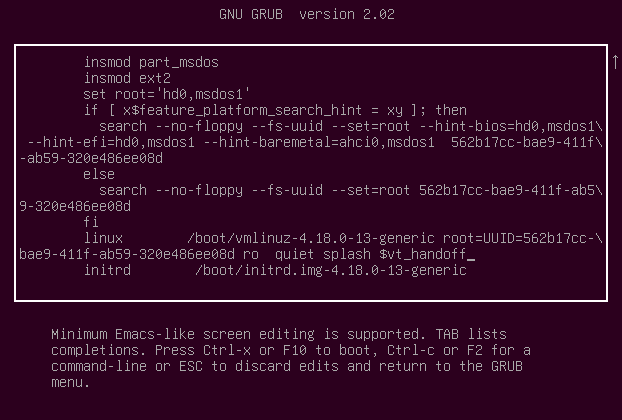مولفه های کرنل: تفاوت بین نسخهها
| (۲ نسخهٔ میانی ویرایش شده توسط ۱ کاربر نشان داده نشده) | |||
| سطر ۱: | سطر ۱: | ||
| + | {{ویرایش|این صفحه در برخی بخش ها از شیوهنامه رسمی نگارش یک صفحه ویکی برخوردار نیست. لطفا آن را تصحیح و این الگو را حذف نمایید.}} | ||
| + | |||
| + | |||
سه راه برای دادن گزینه ها به کرنل و در نتیجه کنترل رفتارش وجود دارد: | سه راه برای دادن گزینه ها به کرنل و در نتیجه کنترل رفتارش وجود دارد: | ||
# در هنگام ساخت کرنل - در فایل پیکربندی (انگلیسی: config). برای جزئیات [https://wiki.ubuntu.com/Kernel/BuildYourOwnKernel BuildYourOwnKernel] را ببینید | # در هنگام ساخت کرنل - در فایل پیکربندی (انگلیسی: config). برای جزئیات [https://wiki.ubuntu.com/Kernel/BuildYourOwnKernel BuildYourOwnKernel] را ببینید | ||
| سطر ۲۳: | سطر ۲۶: | ||
== اضافه کردن یک مولفه بوت کرمل به طور موقت برای آزمایش == | == اضافه کردن یک مولفه بوت کرمل به طور موقت برای آزمایش == | ||
| − | + | * سیستم رو مجدد راه اندازی کنید، یا آن را خاموش و بعد دوباره روشن کنید | |
| − | + | * در هنگام شروع سیستم به بوت پشت سر هم دکمه esc را فشار دهید تا منوی "GNU GRUB" نمایش داده شود. برای حالت BIOS (و نه UEFI) بوت با فشار دادن کلید SHIFT به طور مکرر تا منو نمایان شود. منوی "GNU GRUB" چیزی شبیه شکل زیر است: | |
[[پرونده:Grub2_default_menu.png]] | [[پرونده:Grub2_default_menu.png]] | ||
* اگر سیستم در صفحه لوگوی فروشنده وقتی کلید SHIFT را نگه داشتید گیر کرد، فقط SHIFT را برای کوتاهی ول کنید و بعد دوباره نگه دارید تا منوی گراب نمایان شود. | * اگر سیستم در صفحه لوگوی فروشنده وقتی کلید SHIFT را نگه داشتید گیر کرد، فقط SHIFT را برای کوتاهی ول کنید و بعد دوباره نگه دارید تا منوی گراب نمایان شود. | ||
| − | |||
| − | |||
* هنگاکی که منوی "GNU GRUB" نمایش داده شد گزینه مطلوبتون رو هایلایت کنید(با دکمه های مکان نما) و دکمه e را فشار دهید تا وارد حالت ویرایش شوید. صفحه حالت ویرایش چیزی شبیه شکل زیر است: | * هنگاکی که منوی "GNU GRUB" نمایش داده شد گزینه مطلوبتون رو هایلایت کنید(با دکمه های مکان نما) و دکمه e را فشار دهید تا وارد حالت ویرایش شوید. صفحه حالت ویرایش چیزی شبیه شکل زیر است: | ||
| − | |||
[[پرونده:Grub2_menu_editing.png]] | [[پرونده:Grub2_menu_editing.png]] | ||
* با استفاده از کلید پایین به خطی بروید که با کلمه "linux" شروع بشود، سپس دکمه END را فشار بدهید تا مکان نما به انتهای آن خط برود. معمولا بعد از کلمه های "quiet splash". | * با استفاده از کلید پایین به خطی بروید که با کلمه "linux" شروع بشود، سپس دکمه END را فشار بدهید تا مکان نما به انتهای آن خط برود. معمولا بعد از کلمه های "quiet splash". | ||
| سطر ۳۶: | سطر ۳۶: | ||
* Ctrl+X را فشار دهید تا سیستم با مولفه ای که اضافه کرده اید بوت شود | * Ctrl+X را فشار دهید تا سیستم با مولفه ای که اضافه کرده اید بوت شود | ||
{{ نکته| مولفه هایی که به خط linux اضافه می کنید تنها موقتی هستند. آن ها مرحله بوت را تحت تاثیر قرار می دهند، ولی به محض اینکه سیستم را شروع مجدد بکنید دیگر تاثیری نخواهند داشت.}} | {{ نکته| مولفه هایی که به خط linux اضافه می کنید تنها موقتی هستند. آن ها مرحله بوت را تحت تاثیر قرار می دهند، ولی به محض اینکه سیستم را شروع مجدد بکنید دیگر تاثیری نخواهند داشت.}} | ||
| + | |||
== اضافه کردن مولفه بوت کرنل به طور دائم == | == اضافه کردن مولفه بوت کرنل به طور دائم == | ||
* وارد سیستم شوید و یک پنجره ترمینال باز کنید | * وارد سیستم شوید و یک پنجره ترمینال باز کنید | ||
| سطر ۴۸: | سطر ۴۹: | ||
* سیستم را مجدد راه اندازی کنید. | * سیستم را مجدد راه اندازی کنید. | ||
{{ نکته | مولفه(ها) یی که به خط "GRUB_CMDLINE_LINUX_DEFAULT" اضافه می کنید دائمی هستند، و در هر بوت تاثیر خود را می گذارند ( مگر اینکه شما با یکی از روش هایی که بالا گفته شد آن ها را بردارید }} | {{ نکته | مولفه(ها) یی که به خط "GRUB_CMDLINE_LINUX_DEFAULT" اضافه می کنید دائمی هستند، و در هر بوت تاثیر خود را می گذارند ( مگر اینکه شما با یکی از روش هایی که بالا گفته شد آن ها را بردارید }} | ||
| − | |||
نسخهٔ کنونی تا ۲۹ خرداد ۱۴۰۰، ساعت ۱۹:۰۷
این صفحه نیازمند ویرایش است.
این صفحه در برخی بخش ها از شیوهنامه رسمی نگارش یک صفحه ویکی برخوردار نیست. لطفا آن را تصحیح و این الگو را حذف نمایید.
سه راه برای دادن گزینه ها به کرنل و در نتیجه کنترل رفتارش وجود دارد:
- در هنگام ساخت کرنل - در فایل پیکربندی (انگلیسی: config). برای جزئیات BuildYourOwnKernel را ببینید
- در هنگام شروع کرنل - با استفاده از مولفه های خط فرمان ( معمولا از طریق بوت لودر).
- در زمان اجرا - از طریق پرونده های /proc/sys ( برای اطلاعات بیشتر sysctl را ببینید) و /sys/.
در بین این ۳ روش، دسترسی، نام ها و روش هایی که هر کدام از گزینه های پیکر بندی مشخص شده اند فرق می کند. این صفحه فقط در باره روش دوم (مولفه های خط فرمان کرنل) در گراب ۲ توضیح می دهد.
هنگامی که به شما توصیه می شود که از یک مولفه مشخص برای بوت کرنل استفاده کنید، معمولا بهتر است اول به صورت موقت این مولفه رو اضافه کنید. هنگامی که به این نتیجه رسیدید که اضافه کردن مولفه باعث تاثیر دلخواهتون می شود، میتوانید آن را به صورت دائم اضافه کنید. توضیحات هر دو روش در زیر آمده.
مولفه های بوت کرنل رشته های متنی ای هستند که توسط سیستم تفسیر می شوند تا رفتار مشخصی را تغییر دهند یا یک سری از قابلیت ها را فعال یا غیر فعال یکنند. مولفه های بوت کرنل:
- به بزرگی و کوچکی حروف حساس هستند ( case-sensitive )
- بعضی اوقات خیلی ساده فقط یک کلمه هستند ( "splash" یا "noapic" )
- بعضی اوقات شامل علامت '=' با مقادیر ممکن کتعددی هستند ( acpi_backlight=vendor )
- بعضی اوقات میتوانند شامل علائم نگارشی باشند ( " i8042.noloop " )
همیشه مولفه ها را دقیقا به همان صورتی که بهتان توصیه شده استفاده کنید. خطاهای املایی یا قالب بندی یا مقادیر نا معتبر هیچ پیام خطایی را نشان نمی دهند، فقط به طور ساده ای تاثیری ندارند (گویا مولفه ای وارد نشده)
فهرست مولفه های معتبر ممکن است بین نسخه های متفاوت کرنل فرق کند، به این Man_Page ها مراجعه کنید.
فهرست کاملی از مولفه هایی که آخرین خط اصلی کرنل از آنها پشتیبانی می کند در kernel-parameters موجود است.
اضافه کردن یک مولفه بوت کرمل به طور موقت برای آزمایش
- سیستم رو مجدد راه اندازی کنید، یا آن را خاموش و بعد دوباره روشن کنید
- در هنگام شروع سیستم به بوت پشت سر هم دکمه esc را فشار دهید تا منوی "GNU GRUB" نمایش داده شود. برای حالت BIOS (و نه UEFI) بوت با فشار دادن کلید SHIFT به طور مکرر تا منو نمایان شود. منوی "GNU GRUB" چیزی شبیه شکل زیر است:
- اگر سیستم در صفحه لوگوی فروشنده وقتی کلید SHIFT را نگه داشتید گیر کرد، فقط SHIFT را برای کوتاهی ول کنید و بعد دوباره نگه دارید تا منوی گراب نمایان شود.
- هنگاکی که منوی "GNU GRUB" نمایش داده شد گزینه مطلوبتون رو هایلایت کنید(با دکمه های مکان نما) و دکمه e را فشار دهید تا وارد حالت ویرایش شوید. صفحه حالت ویرایش چیزی شبیه شکل زیر است:
- با استفاده از کلید پایین به خطی بروید که با کلمه "linux" شروع بشود، سپس دکمه END را فشار بدهید تا مکان نما به انتهای آن خط برود. معمولا بعد از کلمه های "quiet splash".
- SPACE را فشار دهید تا یک فضای خالی ایجاد شود ( بعد از "splash") سپس با دقت مولفه بوت کرنلی را که میخواهید اضافه کنید تایپ کنید. ( اگر میخواهید چندین مولفه اضافه کنید آن ها را با SPACE جدا کنید ولی هیچ فاصله ای قبل یا بعد از علائم نگارشی خود مولفه ها وارد نکنید).
- Ctrl+X را فشار دهید تا سیستم با مولفه ای که اضافه کرده اید بوت شود
اضافه کردن مولفه بوت کرنل به طور دائم
- وارد سیستم شوید و یک پنجره ترمینال باز کنید
- در پنجره ترمینال بعد از علامت $ این دستور را وارد کنید:
sudo gedit /etc/default/grub
- درون پنجره ویرایشگر، از دکمه های مکان نما استفاده کنید تا به خطی برسید که با "GRUB_CMDLINE_LINUX_DEFAULT" شروع می شود سپس آن خط را ویرایش کنید. مولفه (ها) ی خود را به متنی که با دو علامت " بسته شده بعد از کلمه های "quiet splash" وارد کنید. ( مطمئن شوید که یک SPACE بعد از "splash" وارده کرده اید قبل از اینکه مولفه جدید خود را وارد کنید.) سپس دکمه ذخیره را فشار دهید و پنجره ویرایشگر را ببندید.
- درون پنجره ترمینال دستور زیر را بزنید:
sudo update-grub
- سیستم را مجدد راه اندازی کنید.